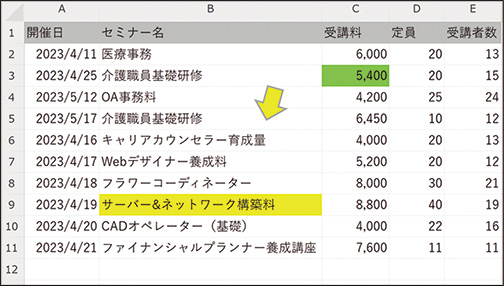【超上級編】特定の文字や背景色を変更するコードも生成できる!
ChatGPTでは、Excelに関連する特定の作業を自動化するための「VBAコード」も生成できる。「処理の要件が抽象的すぎると適切なコードは生成されません。『どの対象に』『どんな処理を』したいのか、具体的に示しましょう」(たてばやしさん)
生成されたコードの動作確認(デバッグ)でエラーをいち早く発見しよう!
ChatGPTが生成したコードをそのままコピー&ペーストして実行しても、エラーが発生することがある。VBAのエディタにはデバッグに役立つ機能が用意されているものの、ChatGPTでもエラーコード、メッセージ、コードなどを入力し、どのコードがエラーの原因なのかチェックできる。
面倒な入力を自動化できるおすすめ関数
VLOOKUP関数
最初の列から特定の値を検索し、該当する行の指定された列のデータを取得。必要な情報を素早く引き出せるのが美点だ。
IF関数
条件に応じてセルに表示させる値を変えたい時に使用しよう。条件式の真偽に応じて、2通りの異なる値を示してくれる。
COUNTIF関数
指定した範囲から検索条件に合うセルの数をカウント。特定のパターンや基準に一致するセルの個数を数えるのに便利。
SUMIF関数
条件を指定して数値を合計したい時に使う。複数の検索条件を満たした、すべての引数を合計する〝自動集計〟に不可欠。
COUNTA関数
指定した範囲内で、空白を除く何かしらのデータ(数値または文字列)が入力されているセルの個数を数えられる関数。
SUM関数
数値の合計を求めるための基本的な関数。複数の値を総計・算出したい場合、該当する範囲を指定して合計できる。
【応用編】ChatGPTを使うことでこんな表組み作りも簡単!
[事例1]社員数を把握する表組み作成
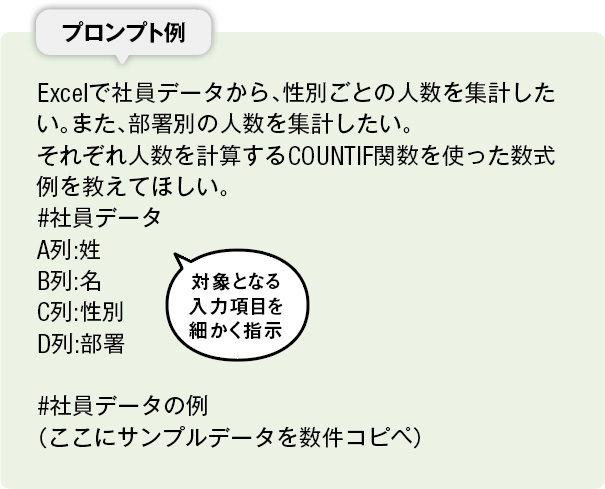 COUNTIF関数を使用し、条件に合ったセル(この場合は性別と部署)を数えて、なおかつ集計するための数式を聞く。すると、ベースのデータから必要なデータを効率的に抽出&集計する方法がわかる。
COUNTIF関数を使用し、条件に合ったセル(この場合は性別と部署)を数えて、なおかつ集計するための数式を聞く。すると、ベースのデータから必要なデータを効率的に抽出&集計する方法がわかる。
[事例2]売上データを集計する表組み
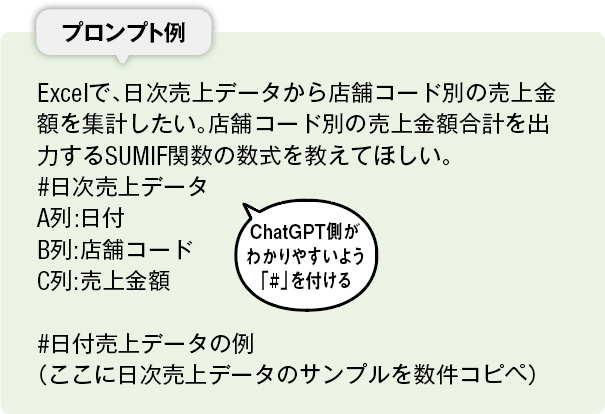 SUMIF関数を使用して、店舗別の売上金額を集計する方法について聞く場合は、上のようなプロンプトを入力しよう。条件に合ったセルだけを合計するという関数の使い方がわかり、計算がラクになる。
SUMIF関数を使用して、店舗別の売上金額を集計する方法について聞く場合は、上のようなプロンプトを入力しよう。条件に合ったセルだけを合計するという関数の使い方がわかり、計算がラクになる。
[事例3]商品名の入力を自動化する表組み
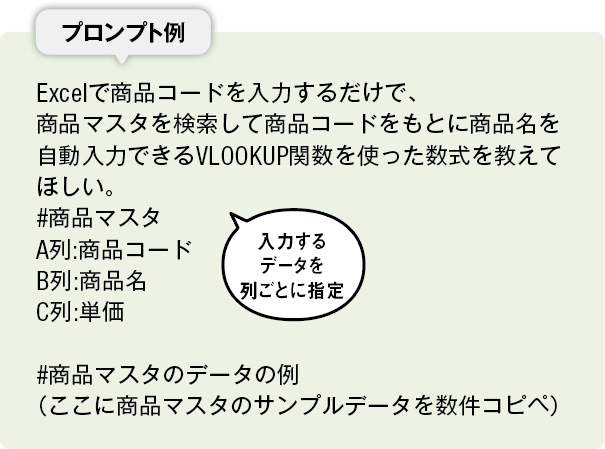 商品コードから商品名を自動的に入力できるVLOOKUP関数を使った数式を知りたい場合は、上のようなプロンプトを使おう。今まで時間のかかっていた商品名のデータ入力作業の手間が大幅に削減される。
商品コードから商品名を自動的に入力できるVLOOKUP関数を使った数式を知りたい場合は、上のようなプロンプトを使おう。今まで時間のかかっていた商品名のデータ入力作業の手間が大幅に削減される。
取材・文/太田百合子















 DIME MAGAZINE
DIME MAGAZINE